Irytujące reklamy w przeglądarce zakłócają pracę, spowalniają komputer, ładują pamięć RAM. Usuń ten problem na stałe lub wyłącz wyskakujące banery, wiadomości reklamowe mogą być przez jakiś czas.
Google Chrome ma wbudowane ustawienia blokowania reklam, które muszą być prawidłowo włączone i skonfigurowane. Dodatkowo możesz korzystać z bezpłatnych aplikacji, które można pobrać ze sklepu Google lub ze strony programisty – Adblock Plus, AdGuard AdBlocker, Ghostery, uBlock Origin lub uMatrix.
Czy można blokować reklamy w Google Chrome
Niektóre rodzaje reklam wirusowych są trudne do śledzenia za pomocą standardowych narzędzi przeglądarki. Każdego dnia pojawiają się nowe błędy i skrypty, które są pisane w elementach uruchamiania jako oryginalne aplikacje. Trudno jest zidentyfikować takie wirusy, potrzebujesz wysokiej jakości czyszczenia systemu operacyjnego i samej przeglądarki. W niektórych przypadkach łatwiej jest ponownie zainstalować Chrome całkowicie od nowa, niż poradzić sobie z problemem.
Aby niezawodnie pozbyć się wiadomości reklamowych w przeglądarce Google Chrome: lepiej jest użyć kilku opcji blokowania – wbudowanych funkcji Chrome i wtyczek innych firm.
Specjalne programy blokujące reklamy codziennie aktualizują bazy wirusów i mogą wyśledzić złośliwy program, który wyświetla irytujące reklamy.
Opcje blokowania
Narzędzia Google Chrome zapewniają sposób ochrony przed wyskakującymi reklamami, ale często ta wtyczka nie radzi sobie z zagrożeniem i musisz zainstalować dodatkową aplikację blokującą reklamy i przeskanować komputer w poszukiwaniu wirusów.
Wyłączanie wyskakujących okienek w ustawieniach przeglądarki
W niektórych przypadkach problem rozwiązuje się po prostu, zwłaszcza jeśli przeglądarka jest zainstalowana niedawno i nie było pobierania i instalowania programów i aplikacji z witryn innych firm. Możesz wyłączyć wyskakujące reklamy w kilku prostych krokach:
- przejdź do menu ustawień Chrome (kliknij trzy kropki w prawym górnym rogu);
- w menu kliknij dyrektywę "Ustawienia";
- następnie "Dodatkowe";
- oprócz funkcji włączania i wyłączania w menu znajduje się sekcja "Ustawienia treści", przejdź do tego katalogu;
- znajdź "Pop-ups";
- włącz tryb "Blokuj".
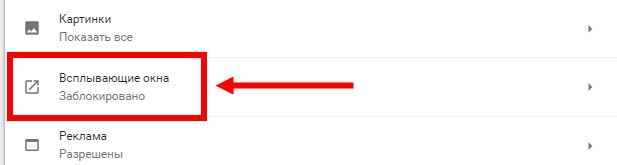
Pozostaje zgodzić się ze zmianami "OK" i wyjść z menu ustawień. Jeśli problem nie zostanie rozwiązany, musisz poszukać przyczyny wyskakujących reklam w trybie ręcznym.
Aby to zrobić, musisz usunąć witryny, które emitują reklamy. Przejdź do ustawień – wprowadź polecenie chrome://settings/content/notifications w punkcie adresu przeglądarki i przejdź do listy ustawień. Potrzebujemy klauzuli "Permissions". Na dużej liście witryn znajdujemy te, które nadają reklamy. Aby to zrobić, kliknij prawym przyciskiem myszy linię z witryną i wybierz "Usuń" z menu.
Narzędzie do czyszczenia Chrome
W przeglądarce Google Chrome możesz zainstalować oryginalne rozszerzenie do blokowania programistom Google. Dziś jest to ulepszone i uzupełnione narzędzie do usuwania oprogramowania Chrome, po przetestowaniu otrzymało nową nazwę – Chrome Cleanup Tool.
Możesz pobrać narzędzie dla swojej wersji systemu Windows na oficjalnej stronie Google.
Jak działa ten program do czyszczenia przeglądarki:
- uruchom Czyszczenie Chrome;
- program wyszukuje podejrzane, z punktu widzenia aplikacji Google i wirusów;
- jeśli zostanie znalezione złośliwe oprogramowanie, są one wyświetlane na liście, a Narzędzie do czyszczenia Chrome oferuje jego usunięcie;
- po wyczyszczeniu i usunięciu niebezpiecznego oprogramowania przeglądarka uruchomi się i zostanie wyświetlony monit o zresetowanie ustawień;
- zgadzam się i uruchom ponownie Chrome.
Ważne jest, aby pamiętać, że przywrócenie ustawień fabrycznych spowoduje wyłączenie wszystkich rozszerzeń, usunięcie kart, strony skrótów, opcji wyszukiwania i strony głównej. Wszystkie ustawienia będą musiały zostać wykonane ponownie.
Nie oznacza to, że ta opcja usuwania reklam w Google jest skuteczna. Lista programów, na które reaguje, jest niewielka, w zasadzie błędy z mail.ru zostaną zablokowane i usunięte, co wyraźnie nie wystarcza do wysokiej jakości blokowania reklam w przeglądarce.
Rozszerzenia
Najlepsze rozszerzenia blokujące reklamy, które działają poprawnie i skutecznie w Chrome, to Adblock i AdGuard. Rozszerzenia możesz pobrać z witryny Google Apps.
AdGuard to narzędzie shareware, nie można płacić za korzystanie z wersji testowej tylko w okresie próbnym. Zgodnie z jakością ochrony przed wszystkimi rodzajami reklam jest uważany za najbardziej niezawodny bloker.
Adblock to bezpłatna aplikacja o szerokiej funkcjonalności, znajduje i neutralizuje najpopularniejsze typy pop-upów, filmów, zapobiega niechcianym pobieraniom.

Po pobraniu rozszerzenia i zainstalowaniu go w Chrome należy je włączyć i skonfigurować.
Pobieranie i konfigurowanie tych narzędzi odbywa się zgodnie z jednym algorytmem:
- przejdź do menu przeglądarki;
- znajdź element "Ustawienia";
- następnie "Dodatkowe narzędzia";
- następnie "Rozszerzenia";
- Znajdź odpowiedni bloker, przełącz go w tryb włączony.
W tych wtyczkach możliwe jest dodanie do listy wyjątków stron, dla których blokowanie reklam jest zabronione. Aby włączyć lub wyłączyć okno aplikacji, nie musisz za każdym razem przechodzić do ustawień. Wystarczy kliknąć prawym przyciskiem myszy ikonę aplikacji i wybrać "Włącz", "Wyłącz" lub wyłączyć blokowanie reklam na tej stronie w menu.
Skanowanie antywirusowe
Złośliwe oprogramowanie i błędy są często maskowane jako aplikacje systemowe przeglądarki, a programy blokujące po prostu "nie widzą" ich, biorąc je za oryginalną treść. Wtyczki do zatrzymywania reklam w przeglądarce nie usuwają programów antywirusowych, blokowanie reklam, banerów, napisów i zdjęć może spontanicznie włączyć się w dowolnym momencie po ponownym uruchomieniu komputera.
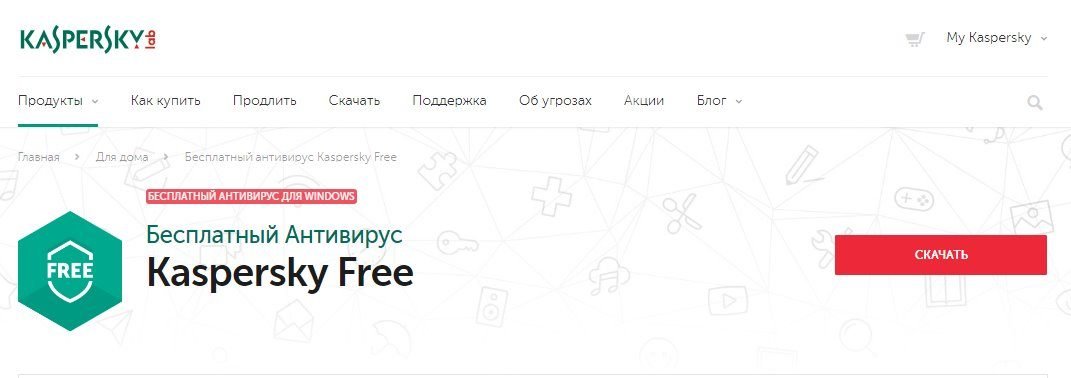
Pozbycie się wirusów pomoże zainstalować niezawodny program antywirusowy. Jako pilna pomoc odpowiednie jest bezpłatne narzędzie Dr.Web CureIt, które nie wymaga instalacji.
Co zrobić, jeśli zwykłe metody nie pomogą
Jeśli po pobraniu programów z różnych witryn w Internecie komputer jest poważnie zainfekowany wirusami, musisz całkowicie odinstalować i ponownie zainstalować przeglądarkę Google Chrome. Ważne jest, aby pamiętać, że dezinstalacja musi zostać zakończona, z usunięciem wszystkich ustawień programu zalecanych w systemie operacyjnym. Takie usuwanie jest wygodnie wykonywane przy użyciu programu Ccleaner, Avast lub Ashampoo Uninstaller Free. Na swoim smartfonie możesz bezpiecznie odinstalować aplikację za pomocą bezpłatnego programu AppCleaner.
Ważne jest, aby po odinstalowaniu przeglądarki ponownie uruchomić komputer, pobrać nową wersję przeglądarki dla systemu operacyjnego z oficjalnej strony Google Chrome i zainstalować przeglądarkę.







